
Izrada i postavljanje statusa na WhatsApp je izvrsna prilika da se pokažu ljudima s popisa kontakata vlastite raspoloženje i / ili prenijeti na pojedine članove glasnik. U isto vrijeme, u glasnika, postoje praktički nema ograničenja na upravljanje određenu funkciju, a pisana s pogreškama koje sadrže neuspješne sadržaj ili izgubio relevantnost poruke mogu se lako ukloniti njihovih stvoritelja.
Brisanje osnovni položaj u WhatsApp
Treba napomenuti, u WATSAP pod pojmom „status”, moguće je ne samo korisnik-generiran od strane korisnika i njegovoj želji da se pokazao ostalim sudionicima informacije Messenger, ali i automatski generira i prevedenu obavijesti o datumu i vremenu djelovanja vlasnika računa, kao i markama (kvadratiće) u području poslanih poruka. Ako želite izbrisati (sakrij) podaci „je (A), ...”, odnosi se na drugi materijal dostupan na našoj web stranici.Opširnije: Kako sakriti svoj status „bio je (A) ...” u WhatsApp
Tada ćemo razgovarati uklanjanje „glavni” status u WhatsApp. Operacija je moguće kroz primjenu glasnik za Android i iOS, a budući da je sučelje različitih opcija za klijenta sustava razmjene podataka je različit, razmislite o akcijama algoritme za rješavanje zadatka iz određenog OS u redu.
Android
U WhatsApp za Android, uklanjanje stanja je napravio sa samo nekoliko dodira po ekranu smartphonea i pozvati odgovarajuću funkciju, možete ići jedan od dva načina.
Metoda 1: Pogled zaslon
- Otvorite VATSAP za Android i otvorite karticu „Status” zahtjeva.

- Kliknite „Moj Status” koji otvara gledanje zaslona. Dodirnite ikonu „pregled” na dnu, a zatim dodirnite „koš” ikone u području prikazani u nastavku.

- Potvrdi svoje namjere, kuckanje „Izbriši” u prozoru upita.

- Ako je preveden emitiranje sastoji od nekoliko dijelova, onda morate izbrisati neku vrstu skladištenja, nastali kao rezultat dodajući da prevedenih ažuriranja, ponoviti izvršenje prethodne točke uputa u odnosu na ostale objekte do potpunog uništenja ih sve.

Metoda 2: Statusni izbornik
- Idite na odjeljak „Status” na WhatsApp aplikacije za Android i dodirnite gumb „...” za desno od natpisa ‘My Status’.
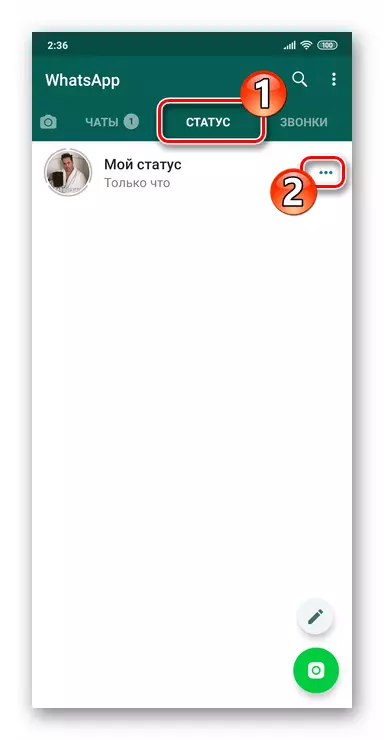
- Na zaslonu se otvara na popisu informacija o broju prikaza statusa prikaza, pritisnite tri okomito raspoređene točke. U kontekstnom izborniku odaberite "Delete". Da bi konačno izbrisali informacije koje se prenose sudionicima, potvrdite zahtjev koji je primio Messenger.
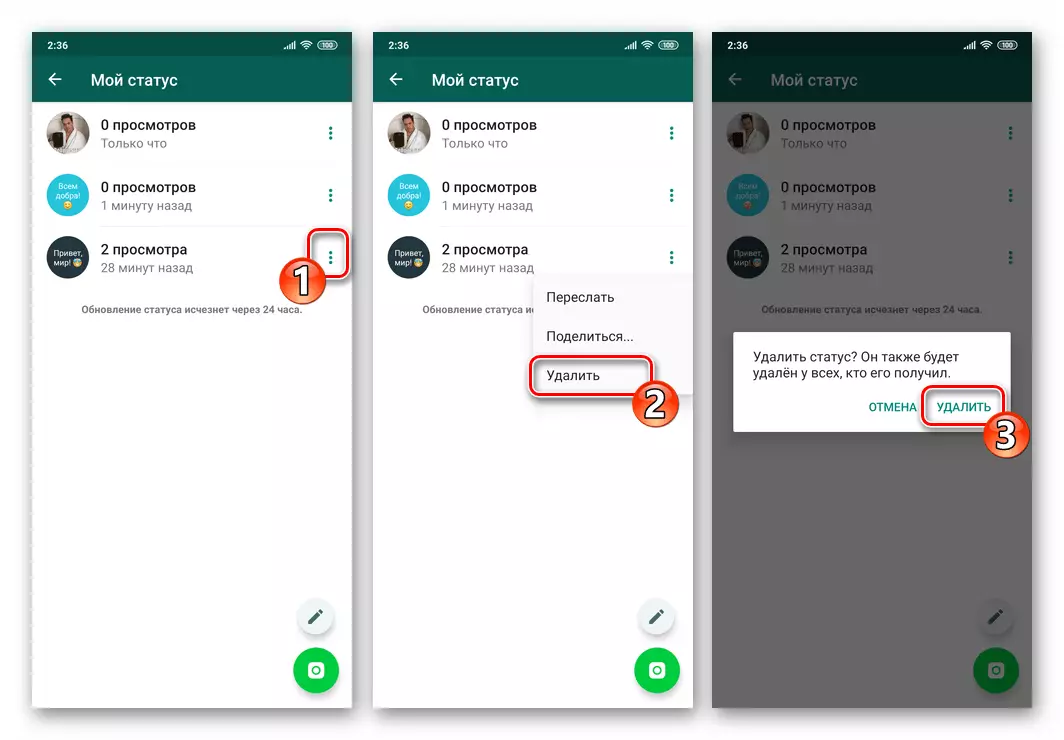
- Ako se vaš status wathap trenutni sastoji od nekoliko dijelova, izvršava prethodnu točku u uputama inherentno za svako ažuriranje. Ili dugoročno pritiskanje za svaki objekt kako biste označili daljinski upravljač, dodirnite ikonu "Košarica" na vrhu zaslona i odgovorite na potvrdno

Na zahtjev glasnika.

ios.
WhatsApp korisnici za iPhone, kao i preferiraju gore opisanu Android verziju glasnika, za rješavanje zadatka iz naslova članka neće morati ispuniti složene upute, a radnje su i Duvacant.Metoda 1: Prikaz zaslona
- Pokrenite Vatsap za ayos i dodirnite gumb Status na donjoj ploči na zaslonu aplikacije.

- Kliknite na natpis "Moj status". Zatim dodirnite sliku s lijeve strane broja prikaza. Zatim, dok se ne zatvori cijelog zaslona vašeg statusa, kliknite na ikonu "Eye" na dnu zaslona.
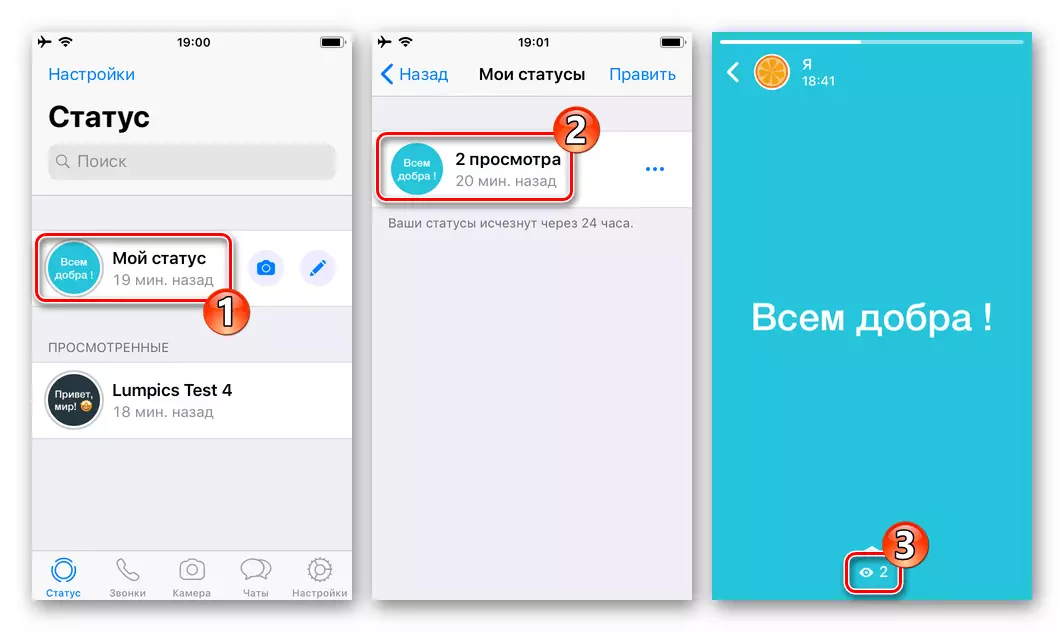
- U prikazanom području dodirnite "...", a zatim dvaput "Delete" - u izborniku koji se otvara i pod zahtjev primljenog od glasnika.

- Ako ste ranije s nekoliko ažuriranja statusa, ponovite izvršenje dva prethodne upute.

Prije punog brisanja kartice "Status" u programu Whatsapp.

Metoda 2: Izbornik statusa
- Na kartici statusa programa Messenger dodirnite Moj status. Pritisnite tri točke u blizini broja prikaza, a zatim odaberite "Delete" u kontekstnom izborniku koji se otvara.
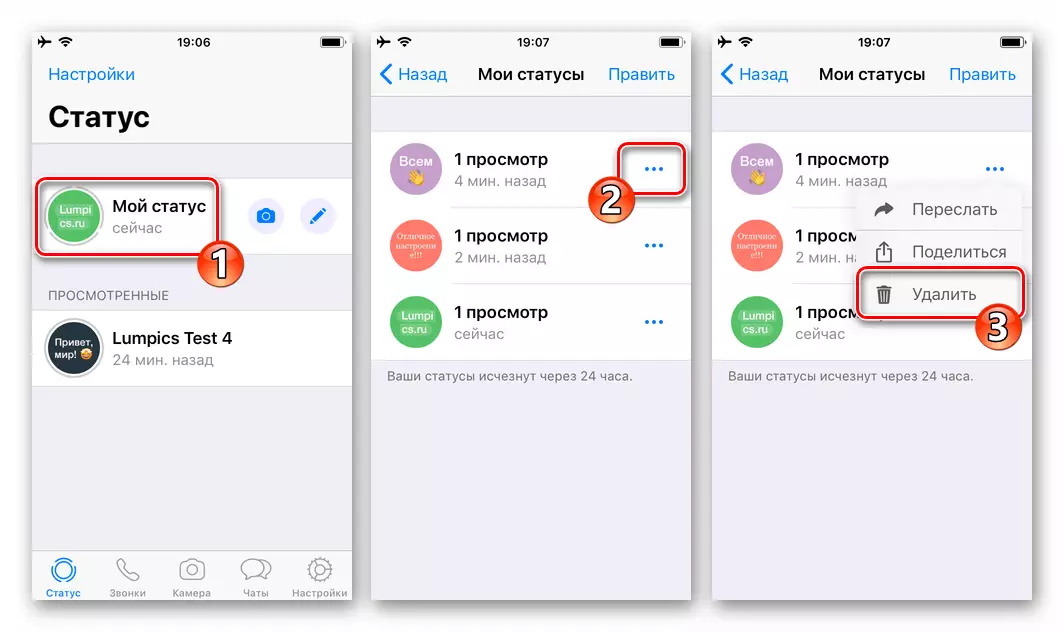
- Krajnji rad uklanjanja jednog statusa koji se razmatra po korak koji se razmatra je potvrda zahtjeva prikazanog u glasniku.

- Ako postoji nekoliko ažuriranja "povijesti" -Status, ponavljajući gore opisane manipulacije, uklonite ih sve. Ili više zgodan, dodirnite "Uredi" vezu na vrhu zaslona "Moj status" na desnoj strani, a zatim postavite oznake u blizini opranih objekata i dodirnite "Izbriši" u području prikazanim u nastavku.
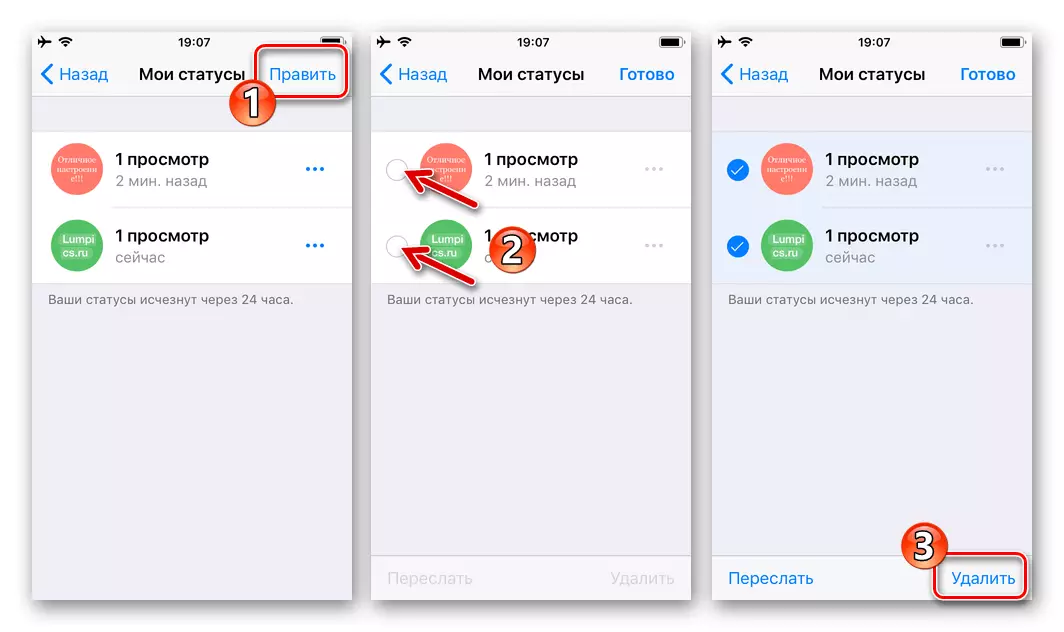
Potvrdite svoje namjere, nakon čega će vaš status u Vatsap postati "prazan".
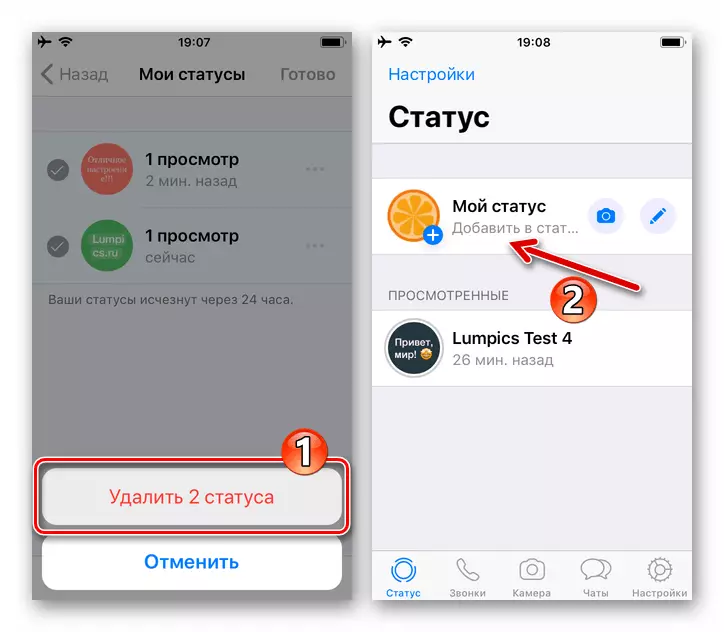
Windows
Što se tiče whatsApp za Windows mora biti navedeno da je ovdje ograničenje funkcionalnosti glasnika u usporedbi s mobilnim verzijama svoje klijentske aplikacije dotaknula o pitanju razmatranja.

Na računalu možete vidjeti samo svoj trenutni status i za brisanje u svakom slučaju, morate koristiti primjenu usluge na Android-Smartphone ili iPhone, djelujući kao što je gore opisano u članku.

Zaključak
Kao što možete vidjeti, uklanjanje "glavnog" statusa u WhatsApp je lakše od njegovog stvaranja. Jedina granica je izbrisati informacije je moguće samo pomoću mobilne verzije aplikacije klijenta Messenger.
